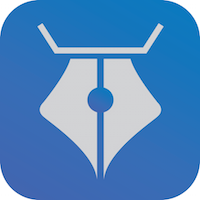
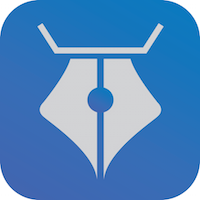
これはeブックを作るアプリです。縦書きで小説などを書きます。音声機能を使って声で文字入力もできます。表紙のイメージファイルはJPG形式に、Htmlを埋め込む場合は以下のようにしてください。iBooksに同じ本を転送する場合は、かならず前の本を消去してください。iPhone X、 iPad mini 4 以降は章の入力方法が変わりました。*h2 -> aに変更し、iBooksでの出版の変更に対応しました。

プラスボタンを押して本を追加します。タイトル、サブタイトルと作者名を入力します。サブタイトルは空欄でも大丈夫です。本を書き終えたら、2)の本印のボタンで本をiBooksに転送して仕上がりを確認します。eメールでコンピュターに転送します。iBooksに同じ本を転送する場合は、かならず前の本を消去してください。本の表紙はeブックカバー・クリエーターでデザインするか、JPG形式のイメージファイルをコンピュータからiPhoneかiPadに送信してください。
1)本を追加します。
2)取扱説明書を開きます。出版を開発者に通知します。
3)iBooksに本を転送します。
4)eメールで本を転送します。
5)本を消去します。

タイトル、テキストと章を編集します。4)で表紙のイメージをiPhoneかiPad内の写真フォルダから選びます。コンピュターからiPhoneかiPadにイメージファイルをeメールで送信してカメラロールに保存して、それを使うことができます。
1)タイトル、サブタイトルと作者を編集します。
2)テキストを編集します。
3)章(toc.xhtml)を編集します。
4)表紙のイメージを選びます。

テキストを入力、編集します。htmlを埋め込む場合は以下のようにします。入力したテキストはペーストできます。数字は半角で横に全角で縦に表示されます。全コピーボタンで全てのページのテキストをコピーしてeブックメーカーProかUltra、またはメモ帳などにペーストすることができます。クリック後はすぐにアプリを閉じて、他のアプリを開いてペーストしてください。
1. 振り仮名(ふりがな)
<ruby>仮名<rt>かな</rt></reby>
2 - 1. 章
<h2 id=“sec-1”>第1章<h2>
<h2 id=“sec-2”>第2章<h2>
1)テキストを入力、編集します。
2)セーブします。
3)全角スペースをペーストして入力します。
4)<h2 id=“sec-2”><h2>をペーストして入力します。
5)<ruby><rt></rt></reby>をペーストして入力します。
6)全てのページのテキストをコピーします。

章(toc.xhtml)を編集します。章を埋め込む場合は<a href=“chapter1.xhtml”>一</a>の下に以下のように書き込みます
<ol>
<li><a href=“chapter1.xhtml#sec-1”>第1章</a></li>
<li><a href=“chapter1.xhtml#sec-2”>第2章</a></li>
</ol>
1)章を編集します。
2)<ol></ol>をペーストして入力します。
3)<li><a href=“chapter1.xhtml#sec-1”></a></li>をペーストして入力します。

テキストを入力、編集します。英数字は大文字で縦に小文字で横に表示されます。 章を追加した後で④を押して、その章を選び、<a id=“sec-1”></a>をペーストします.*h2 -> aに変更し、iBooksでの出版の変更に対応しました。 振り仮名は<ruby>仮名<rt>かな</rt></reby>のようにします。
①テキストを入力、編集します。
②セーブします。
③全角スペースをペースとします。
④<a id=“sec-2”><a>をペーストして入力します。
⑤<ruby><rt></rt></reby>をペーストして入力します。
⑥全てのページのテキストをコピーします。

①を押して、章のタイトルを入力して章を追加します。
①章を追加します。
②章を消去か並べ替えをします。
Copyright 2012 - 2017 Y & Y Studio Japan All Rights Reserved
Contact us